



Apple Music-Titel ganz einfach in MP3 umwandeln – direkt online mit TuneFab!

Bitte warten . . .
Die nahtlose Verbindung zwischen Apple Music und Alexa wird immer einfacher und bietet Ihnen ein reibungsloses Hörerlebnis Ihrer Lieblingstracks. Egal, ob Sie Ihre Playlist mit einem simplen Sprachbefehl steuern oder Ihre Lieblingsmusik in verschiedenen Räumen abspielen möchten - die Integration von Apple Music auf Alexa-Geräten bietet Ihnen nun noch mehr Komfort und Flexibilität. In diesem aktualisierten Leitfaden erfahren Sie, wie Sie diese Fusion der Technologien optimal nutzen können. Tauchen wir ein und entdecken die neuen Möglichkeiten, Ihre Musik zu genießen!
Um Apple Music-Titel via Alexa abspielen zu können, gibt es Voraussetzungen:
Es ist wirklich nicht schwer, Apple Music auf Alexa zu hören. Sie können mithilfe des integrierten Skills Apple Music mit Alexa verbinden. Folgen Sie den nachstehenden Schritten, um Alexa mit Apple Music via Skill zu verbinden.
Schritt 1. Starten Sie die Alexa-App. Wählen Sie in der unteren Menü-Leiste die Option „Mehr“. aus.
Schritt 2. Klicken Sie auf „Skills & Spiele“.
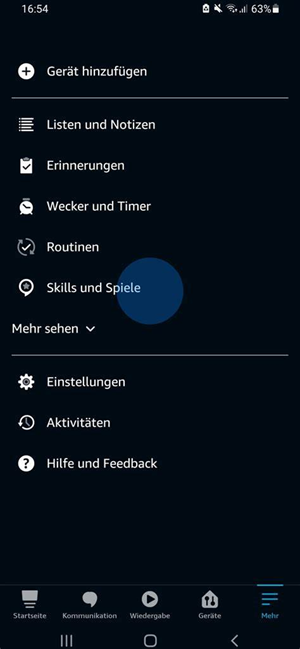
Schritt 3. Klicken Sie oben rechts auf das Suchfeld, und geben Sie „Apple Music“ ein. Klicken Sie dann auf „Aktivieren“.
Schritt 4. Über die Einstellungen klicken Sie auf „Kontoverknüpfen“. Melden Sie sich mit Ihrer Apple-ID nach den Anweisungen.
Eine weitere Möglichkeit, um Apple Music via Alexa zu hören, ist es, Echo-Gerät als Bluetooth-Lautsprecher einzurichten. Nachteil ist, Echo-Gerät als Bluetooth-Lautsprecher zu nutzen, dass Echo nur grundlegende Funktionen wie Play/Pause über Alexa steuern kann und nicht direkt den Befehl zur Wiedergabe eines bestimmten Titels aus der Playlist geben kann.
Schritt 1. Schalten Sie das Bluetooth-Gerät ein und versetzen ihn in den Pairing-Modus.
Schritt 2. Öffnen Sie die Alexa-App auf Ihrem Handy und wählen Sie unten im Menü „Geräte“ das gewünschte Echo-Gerät aus.
Schritt 3. Gehen Sie zur „Bluetooth-Geräte“ und klicken Sie auf „Ein neues Gerät verbinden“. Danach können Sie Apple Music-Titel auf Alexa spielen per Bluetooth.
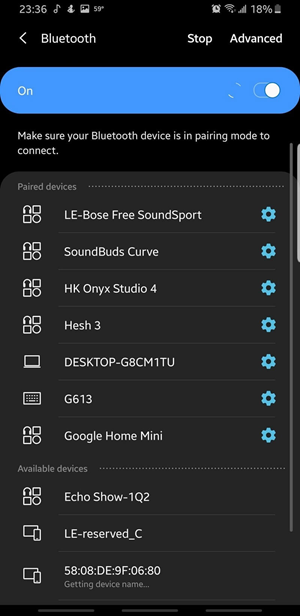
Sie können auch Apple Music auf Alexa ohne Verbindung mit Hilfe von TuneFab Apple Music Converter streamen, indem Sie Apple Music in MP3 umwandeln und Songs über Alexa durch Amazon Music streamen. TuneFab Apple Music Converter ist ein leistungsfähiges Konvertierungstool, das Ihnen hilft, geschützte Apple Music in gängige Formate, wie MP3, M4A, FLAC, AAC, AC3, AIFF und AU, zu konvertieren. Dabei die ursprüngliche Audioqualität und ID3-Tags erhalten bleiben. TuneFab Apple Music Converter bietet auch eine Möglichkeit, mehrere Apple Music-Titel gleichzeitig zu konvertieren.
Wie Sie mit TuneFab Apple Music Converter Apple Music-Songs konvertieren, um sie auf Alexa zu streamen, erfahren hier.
Schritt 1. Laden Sie TuneFab Apple Music Converter auf dem Computer herunter. Nach Installation starten Sie es und melden Sie sich mit der Apple-ID an.
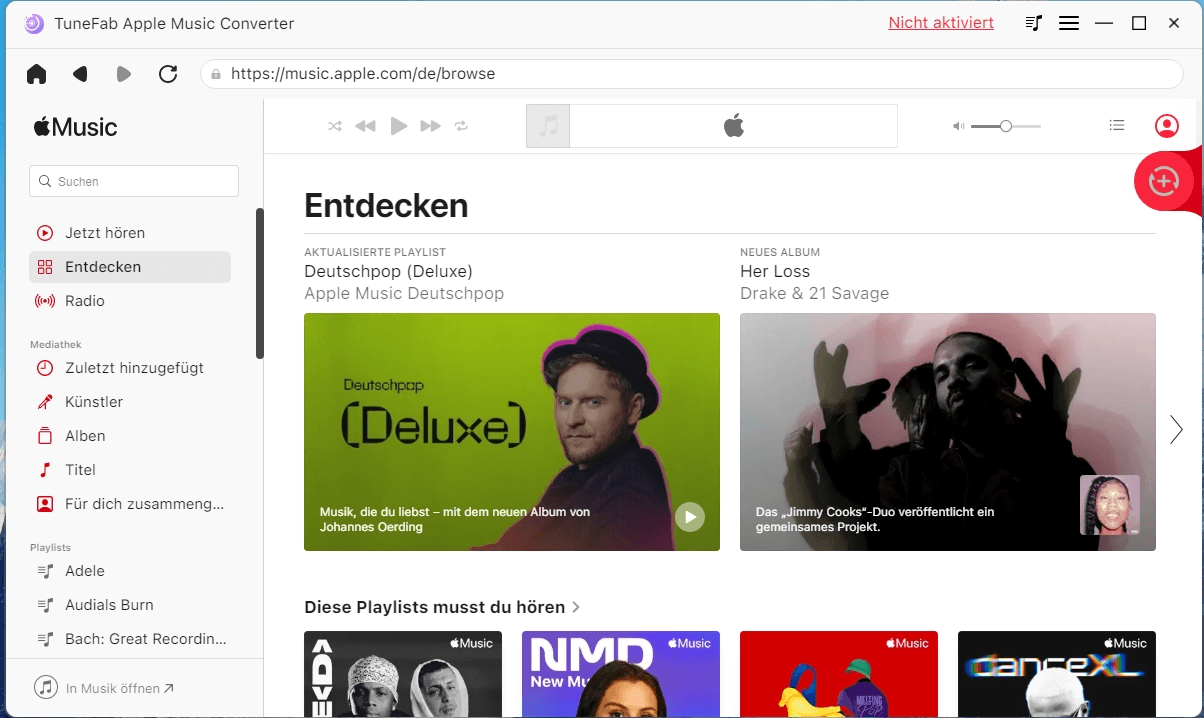
Schritt 2. Importieren Sie beliebige Apple Music Playlists zur Konvertierung in den Konverter, indem Sie den Songs auf das Pluszeichen ziehen.
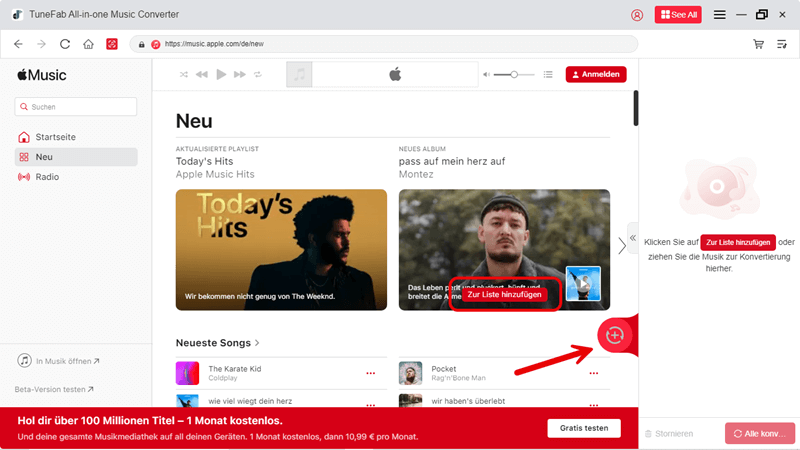
Schritt 3. Wählen Sie das Ausgabeformat aus. Die Ausgabeformate wie MP3, M4A, AC3, AIFF, AU, FLAC, stehen Ihnen zur Auswahl.
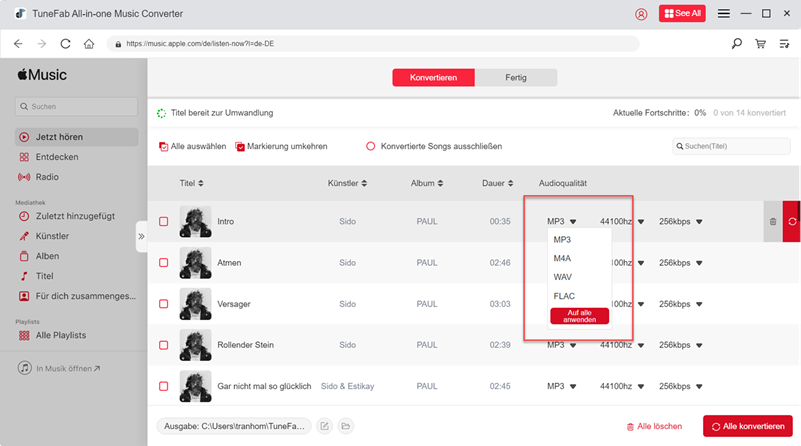
Schritt 4. Starten Sie die Konvertierung von Apple Music in MP3 oder andere gängige Formate, indem Sie auf „Alle Konvertieren“ klicken.
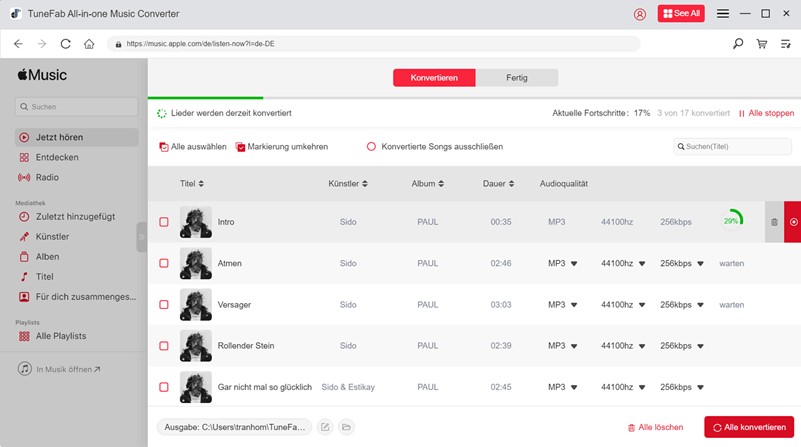
Schritt 5. Danach können die konvertierte Apple Music-Titel auf Amazon Music hochladen, um sie via Alexa abzuspielen.
Der Vorteil dieser Methode ist, dass Amazon Music in die Alexa-App integriert ist und keine zusätzliche Verbindung benötigt, Sie können Apple Music-Songs direkt über Alexa abspielen, indem Sie sich bei Ihrem Amazon-Konto anmelden.
Um auf Alexa Apple Music-Songs zu hören, können Sie eine der hier vorgestellten Methode ausprobieren. Sie können Apple Music direkt via Skills mit Alexa verbinden oder einfach Ihr Handy durch Bluetooth mit Alexa steuern. Hier empfehlen wir, TuneFab Apple Music Converter zu verwenden, um Apple Music-Songs auf Alexa abzuspielen. TuneFab Apple Music Converter wurde entwickelt, um DRM von Apple Music Songs zu entfernen und sie in MP3, M4A, FLAC, AAC, AC3, AIFF und AU verlustfrei konvertieren. Laden Sie TuneFab Apple Music Converter auf Computer herunter, um es auszuprobieren.
Ja. Amazon Echo Dot ist Alexa-fähig, deshalb können Sie Apple Music durch Alexa steuern und auf Amazon Echo Dot abzuspielen. Mit der hier gezegiten 3 Methoden können Sie Apple Music einfach mti Alexa verbinden.
Ja und nein. Also manche Alexa-Geräte wie Amazon Echo unterstützen die Verbindung von Apple Geräten durch Airplay, können aber nicht via Alexa sprachgesteuert werden.
Alexa unterstützt derzeit keine direkte Verbindung zu iTunes. Sie können jedoch iTunes-Musik auf Amazon Music hochladen und dann sie via Alexa abspielen.
Kommentar schreiben
0 Kommentare
Kommentare(0)